Dringend aktualisieren Google beseitigt Sicherheitslücken in Chrome
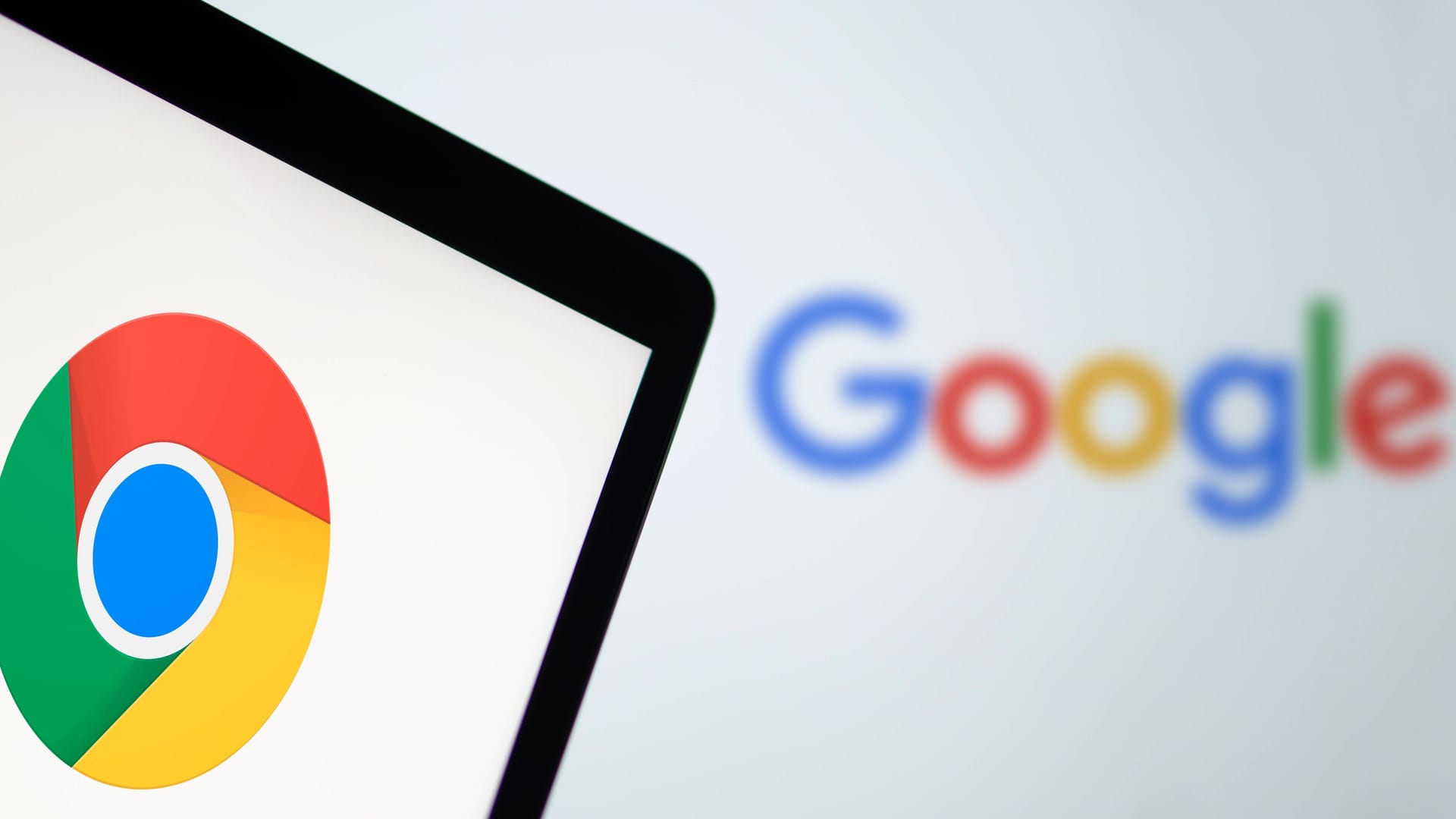

In seinem wöchentlichen Chrome-Update hat Google diesmal zwei Sicherheitslücken geschlossen. Eine Schwachstelle stuft der Konzern als "kritisch" ein.
Google hat ein Update für seinen Internetbrowser Chrome veröffentlicht und schließt damit zwei Sicherheitslücken, wie das Unternehmen auf seinem Blog mitteilt. Chrome-Nutzer sollten sich mit einem Update des Browsers beeilen.
Warum? Weil Google eine der Sicherheitslücken als "kritisch" einstuft. Wie das IT-Magazin "Heise online" berichtet, handle es sich um eine Schwachstelle, die Angreifern "Schreibzugriffe auf dafür nicht vorgesehene Speicherbereiche erlaubt" und es ermöglicht, Schadcode einzuschleusen und auszuführen.
Die zweite Schwachstelle mit der Bezeichnung "CVE-2024-10488" stuft Google mit dem Risiko "Hoch" ein. Laut "Heise online" könnten Angreifer über die Sicherheitslücke "auf bereits freigegebene Ressourcen zugreifen, deren Inhalte dadurch nicht definiert sind". Auch das könnte missbraucht werden, um Schadcode einzuschleusen, heißt es weiter.
Das von Google veröffentlichte Update bringt den Chrome-Browser auf Version 130.0.6723.91/.92 für Windows und Mac und 130.0.6723.91 für Linux.
Chrome aktualisieren – so geht's
In den meisten Fällen aktualisiert sich Chrome automatisch, sobald Nutzer den Browser schließen und wieder öffnen. Die Updates lassen sich aber auch manuell ausführen.
Wer die aktuellen Versionen des Internetbrowsers bisher nicht nutzt, sollte dringend die neue Version installieren.
Wo Sie die aktuelle Versionsnummer sehen und wie ein manuelles Update des Browsers gestartet wird, erklären wir hier:
- Öffnen Sie Chrome auf dem Computer.
- Öffnen Sie rechts oben über die drei senkrechten Punkte das Menü.
- Klicken Sie auf Hilfe und dann auf "Über Google Chrome".
- Klicken Sie auf "Google Chrome aktualisieren". Sehen Sie diese Schaltfläche nicht, ist bereits die neueste Version installiert.
- Starten Sie nun den Browser neu. Das können Sie über die Schaltfläche "Neu starten" machen oder einfach, indem Sie den Browser schließen und erneut öffnen.
Die geöffneten Tabs und Fenster werden vom Browser gespeichert und beim Neustart automatisch geöffnet. Wenn Sie den Browser nicht sofort neu starten möchten, klicken Sie auf "Jetzt nicht". Das Update wird dann beim nächsten Start des Browsers installiert.
- chromereleases.googleblog.com: "Stable Channel Update for Desktop"
- heise.de: "Google Chrome: Kritische Sicherheitslücke gestopft"
















